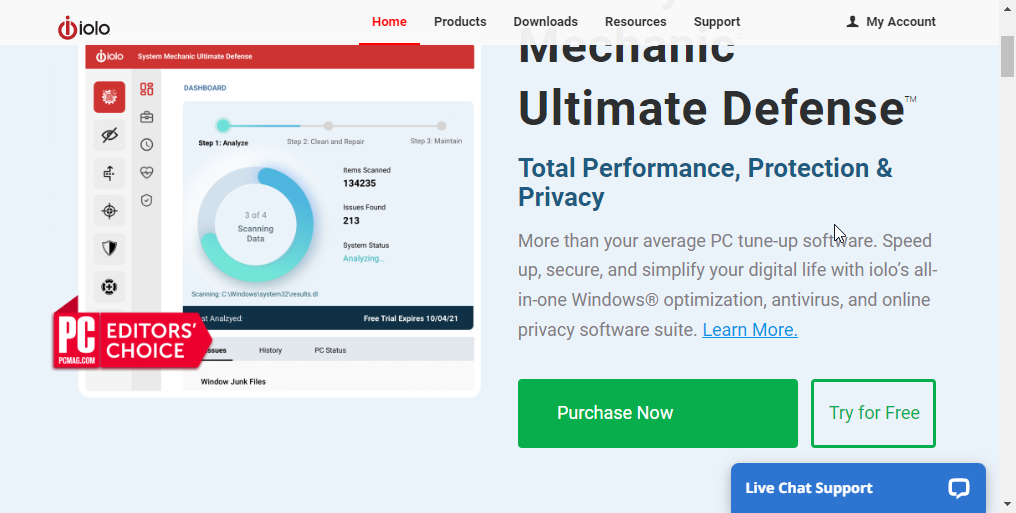Ovaj softver će održavati i pokretati upravljačke programe, čime će se zaštititi od uobičajenih računalnih pogrešaka i kvara hardvera. Provjerite sve svoje upravljačke programe u 3 jednostavna koraka:
- Preuzmite DriverFix (ovjerena datoteka za preuzimanje).
- Klik Započni skeniranje pronaći sve problematične upravljačke programe.
- Klik Ažuriranje upravljačkih programa kako biste dobili nove verzije i izbjegli kvarove u sustavu.
- DriverFix je preuzeo 0 čitatelji ovog mjeseca.
Ono što mnogi nisu primijetili kad je Windows 10, Windows 8.1 službeno objavljen, jest činjenica da je postupak preimenovanja grupa pločica doista pojednostavljen i sada je lakši nego ikad. Slijedite naš brzi vodič odozdo da biste saznali kako to učiniti.
Već smo objasnili kako to možete lako minimiziranje i zatvaranje aplikacija u sustavu Windows 8.1, i niz drugih jednostavnih, a opet važnih stvari. Nova postavka pojednostavljena je lansiranjem sustava Windows 8.1 i doista uglađena najnovijim
Pročitajte također: Objavljena službena aplikacija Reuters za Windows 8, preuzmite odmah
Stvaranje i imenovanje grupa pločica neophodno je za učinkovito upravljanje svim instaliranim pločicama. A ako ste poput mene, onda ih imate najmanje 50 instaliranih. Sve na njihovom mjestu najlakše je grupirati prema kategoriji kojoj pripadaju, poput igara, društvenih aktivnosti, zabave, posla, alata i bilo kojeg nazivnika za koji mislite da će biti dobar. Evo kako to možete brzo učiniti.
Kako grupirati live pločice na Windows 8.1, 10 računalu ili prijenosnom računalu?
1. Idi na svoj Početni zaslon i imajte tamo barem 10-ak aplikacija kako biste bili sigurni da imate iskustva s više grupa. Ako nemate dovoljno, samo se pomaknite prema dolje i odaberite odande prikvačite ih na početni zaslon.
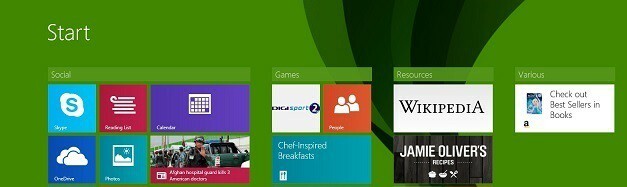
2. Sada jednostavno kliknite bilo gdje na zaslonu desnom tipkom miša i odaberite odatle “Skupine imena“.
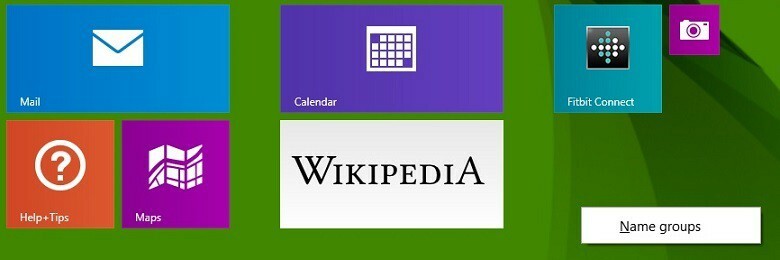
3. Ako želiš stvoriti više grupa, jednostavno držite bilo koju pločicu pod naponom i pomaknite je udesno. Sada će stvoriti novi stupac „i moći ćete ga preimenovati.

To je sve, i ako ste to znali raditi u sustavu Windows 8, tada shvatite da je postupak prilično pojednostavljen.
Važna napomena: Ova metoda radi i za Windows 10. Možete grupirati pločice pomoću iste metode bez ikakvih problema. Imamo sjajan vodič za sve ‘umjetnike’ koji bi željeli prilagoditi svoj izbornik Start Pločice uživo. Možete se igrati s njihovom veličinom i njihovim pozicioniranjem kako želite. Javite nam u komentarima ako biste mogli prilagoditi svoje pločice uživo pomoću našeg vodiča.
Pročitajte također: Microsoft donosi poboljšanja Live Tiles u sustav Windows 10
![[Popravak] Kako spasiti svoju igru u Assassin's Creed Valhalla](/f/b3f4759798c1b51777874d395e69d006.jpg?width=300&height=460)
![5 najboljih preglednika koji podržavaju Zendesk [rangirano po integracijama]](/f/fffb36af725bc1636bf9d645ef67cb7c.jpg?width=300&height=460)